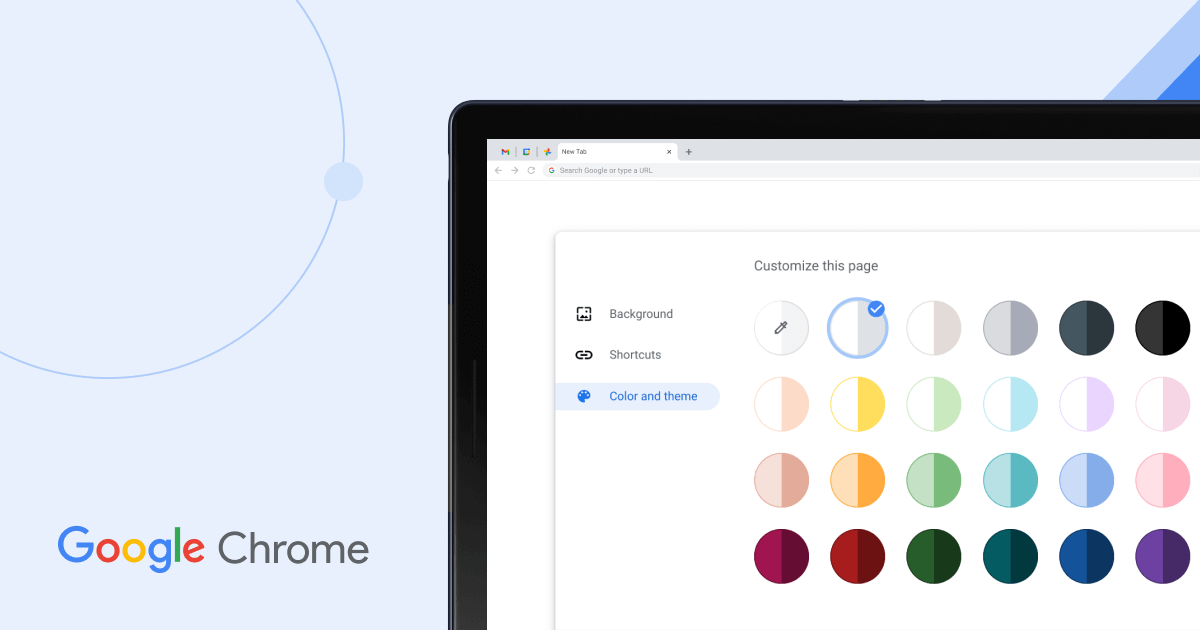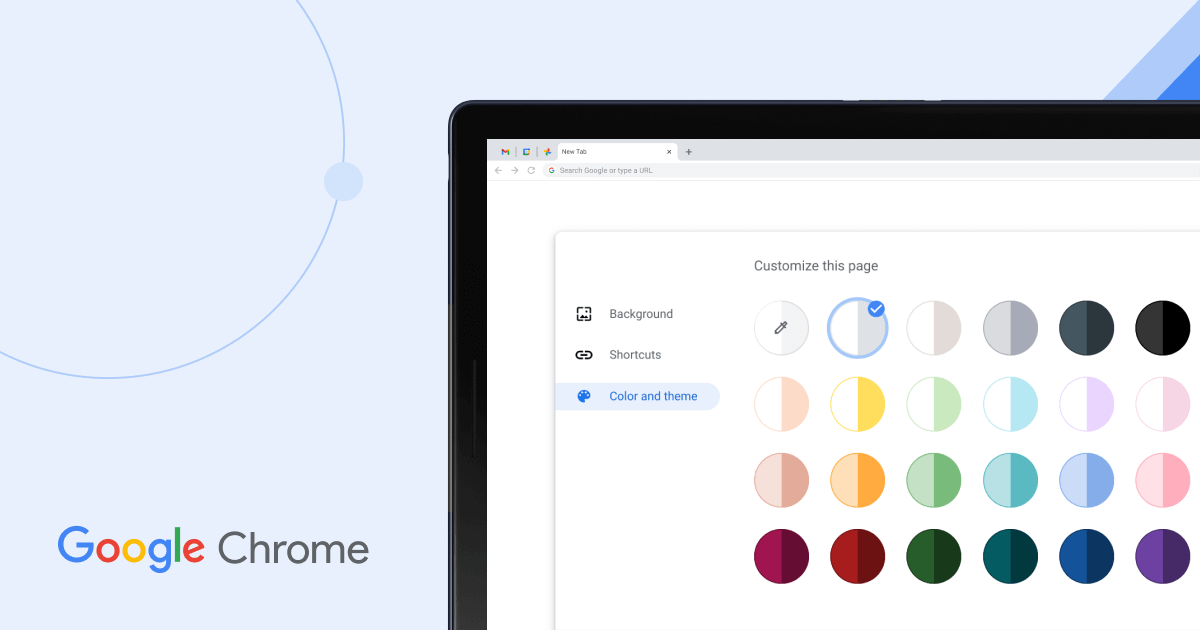
以下是Chrome浏览器密码自动保存及管理操作方法:
1. 启用自动保存密码功能:打开Chrome浏览器,点击右上角的三个点图标,选择“设置”。在设置页面中,找到“自动填充”选项并点击。接着,点击“密码管理器”,确保“自动提供保存密码”开关处于打开状态。如果此选项已关闭,点击开关启用它。
2. 查看已保存的密码:在“密码管理器”页面,你可以看到所有已保存的密码列表,包括网站地址、登录账号和密码。默认情况下,密码是隐藏的。为了查看明文密码,请点击列表中的“眼睛”图标,并输入你的Windows账户密码以验证身份。
3. 编辑或删除密码:如果你需要修改某个已保存的密码,点击对应的网站条目,然后点击“铅笔”图标(可能需要输入Windows系统的登录凭证)进行编辑。若想删除某个密码,点击该条目右侧的“删除”按钮即可。
4. 手动添加密码:如果你想要在没有提示保存的情况下手动添加密码,可以点击右上角的“添加”按钮,填写相关信息后保存。建议优先使用浏览器自带的密码生成工具,其生成的复杂密码可显著提升账户安全性。
5. 导出和导入密码:对于长期保存的密码,你可以使用Chrome提供的导出功能将密码数据导出为CSV文件,以便在其他浏览器或设备上导入和使用。在“密码管理器”页面,点击右上角的“三个点”按钮,选择“导出密码”,然后选择一个合适的位置保存导出的CSV文件。若要导入密码,可在“密码管理器”页面点击右上角的“三个点”按钮,选择“导入密码”,然后选择之前导出的CSV文件进行导入。
6. 安全提示与注意事项:不在公共电脑上保存密码,在使用公共电脑或他人设备时,务必不要启用自动保存密码功能,以免个人信息泄露。定期检查保存的密码,删除不再需要的旧密码,确保密码列表的准确性和安全性。无论是否使用自动保存功能,都应确保你的密码足够复杂,不易被猜测。如果你希望在不同设备间同步密码,可以开启Chrome的同步功能,这样在其他使用相同谷歌账户的设备上也能访问已保存的密码。